Exchange Online 中新 Exchange 系統管理中心的非接受網域報告
新 Exchange 系統管理中心的 [不接受網域 ] 報告 (新的 EAC) 會顯示來自內部部署電子郵件組織的郵件相關信息,其中發件人的網域未設定為您Microsoft 365 組織中接受的網域。
如果我們有數據來證明這些訊息的意圖是惡意的,Microsoft 365 可能會節流這些訊息。 因此,請務必了解發生什麼情況並修正問題。
在新的EAC 中 https://admin.exchange.microsoft.com,選取 [報表>郵件流程>非接受的網域報表]。 或者,若要直接移至 [不接受的網域報 表] 頁面,請使用 https://admin.exchange.microsoft.com/#/reports/nonaccepteddomain。
在 [不接受的網域報 表] 頁面上,[概觀] 區段包含圖表,其中顯示每個連接器傳送的訊息數目:
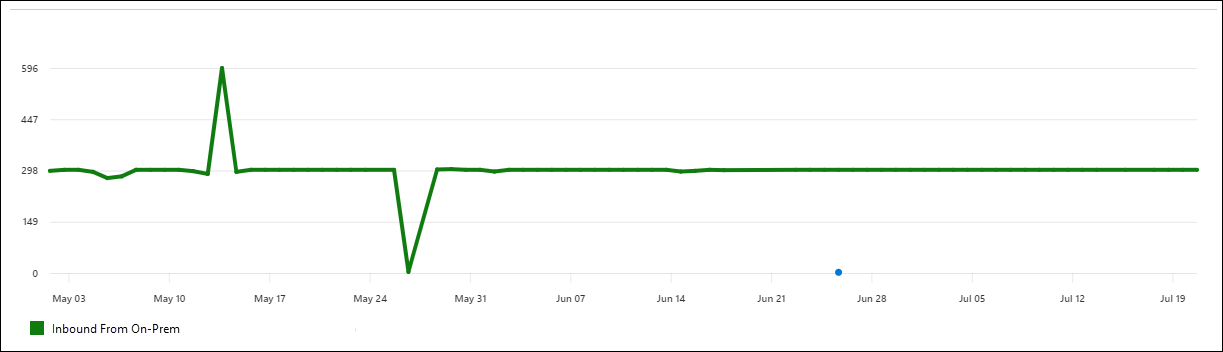
[ 不接受的網域詳細數據 ] 區段包含下列資訊:
- Date
- 輸入連接器名稱
- 寄件者網域
- 數目
- 範例訊息:此欄位包含因特網訊息識別碼 (也稱為原始訊息範例的用戶端標識碼) 。 這個值會儲存在訊息標頭的 Message-ID 標頭欄位中,而且在訊息的存留期是常數。
按兩下要依這些類別排序的數據行標頭。
![]()
![]()
若要將清單從一般變更為精簡間距,請選取 [變更檢視![]() ],然後選取 [ 壓縮清單
],然後選取 [ 壓縮清單![]() 。
。
使用 搜尋搜尋![]() 方塊可依連接器名稱篩選結果。
方塊可依連接器名稱篩選結果。
使用 [7 天] 方塊,依日期篩選結果。 下拉式清單中提供下列值:
- 7 天
- 30 天
- 90 天
- 自訂開始日期。 您可以指定最多 90 天的開始日期。
如需您稍後也可以儲存和使用的更進階篩選,請選取 [ 篩選篩選![]() 然後選取 [ 新增篩選新篩選
然後選取 [ 新增篩選新篩選![]() 。 開啟的 [自訂篩選] 飛出視窗中,輸入下列資訊:
。 開啟的 [自訂篩選] 飛出視窗中,輸入下列資訊:
為您的篩選命名:輸入唯一的名稱。
輸入下列資訊以新增篩選子句:
-
欄位:從下列值中選取:
- Date
- 輸入連接器
- 寄件者網域
- 數目
- 範例訊息。
- 運算符:選取以 或 為開頭。
- 值:輸入您要搜尋的值。
您可以選取 [新增子句 ],並視需要重複上一個步驟多次。 多個子句使用 AND 邏輯 (<Clause1> AND <Clause2>...) 。
若要移除篩選子句,請選取專案旁邊的 Remove 子句
 。
。當您在 [自定義篩選 ] 飛出視窗中完成時,請選取 [ 儲存]。 系統會自動載入新的篩選,且篩選的結果會顯示在 [不接受的網域報 表] 頁面上。 此結果與選取 [篩選篩選]
 ,然後從清單中選取現有的篩選相同。
,然後從清單中選取現有的篩選相同。若要卸除現有的篩選,並返回 [ 不接受的網域報 表] 頁面上顯示的預設資訊,請選取 [ 篩選
![作用中篩選] 圖示。](../../exchangeonline/media/modern-eac-filter-active-icon.png) >清除所有篩選
>清除所有篩選 。
。-
欄位:從下列值中選取:
使用導出![]() 將顯示的結果匯出至 .csv 檔案。
將顯示的結果匯出至 .csv 檔案。
使用 要求報表![]() 若要產生包含最多一百萬個數據列的非接受網域報表。
若要產生包含最多一百萬個數據列的非接受網域報表。
另請參閱
如需其他郵件流程報表的詳細資訊,請參閱 新 EAC 中的郵件流程報告。